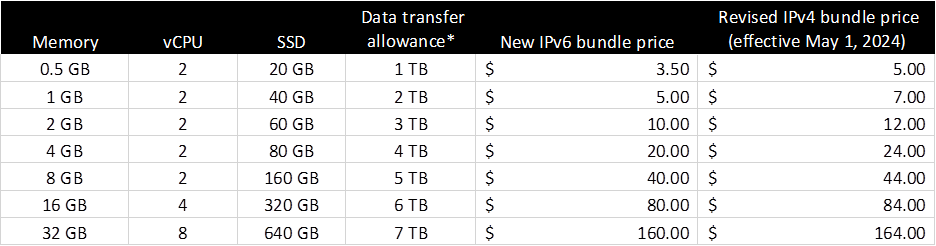현재 공공기관에서 가장 많이 사용하고 있는 Windows 7의 MS기술지원 만료가 2020년 1월 14일로 다가왔습니다.
기술지원이 만료가 될 경우 더 이상의 보안패치를 제공받지 못하기 때문에 사용하는 PC가 악성코드에 감염되거나 해커에 의해서 악용될 가능성이 더 커지게 됩니다.
한국인터넷진흥원(KISA)에서도 https://www.boho.or.kr/data/secNoticeView.do?bulletin_writing_sequence=35071 를 통하여 기술지원이 가능한 운영체제로 업그레이드 할 것을 권고하고 있습니다.
이미 많은 공공기관이 Windows 10을 도입하는 방향으로 검토를 하고 있겠지만 공공기관 보안담당 현직자로서 과연 어떤 버전의 Windows 10을 도입하는게 유리할까라는 관점의 이야기를 해볼까 합니다.

결론을 먼저 말하자면 저는 현 시점에서는 Windows 10 Enterprise 2019 LTSC를 추천합니다.
기존의 Windows와는 달리, Windows 10에서는 MS의 새로운 정책이 반영되었습니다.
바로 Windows as a service라는 것입니다.
Windows as a service Introduction: https://docs.microsoft.com/en-us/windows/deployment/update/windows-as-a-service
Windows 를 한번만 설치하면 끝나는 것이 아닌, 일종의 서비스로 제공하여 주기적으로 기능을 업그레이드 하도록 하는 정책이라고 생각하시면 될 것 같습니다.
월 1회 이루어지는 보안 업데이트 외에 반기에 1회 기능자체가 업그레이드 되는 큰 변경이 생기는 것이죠.
월 1회 보안 업데이트 (Patch Tuesday): https://en.wikipedia.org/wiki/Patch_Tuesday
Patch Tuesday - Wikipedia
Patch Tuesday (also known as Update Tuesday[1]) is an unofficial term used to refer to when Microsoft regularly releases software patches for its software products. It is widely referred to in this way by the industry.[2][3][4] Microsoft formalized Patch T
en.wikipedia.org
항상 최신의 보안 패치가 제공되고 최고의 기능이 제공된다는 장점이 있지만,
안정성이 중시되는 기업환경에서는 Windows 10의 업데이트 정책은 부담스러울 수도 있습니다.
특히, 반기 1회 이루어지는 업그레이드를 실시하지 않으면..
Windows Pro/Home은 해당 버전의 출시일 후 2년 남짓에 한해서만,
그 이후에는 반드시 업그레이드를 실시해야지 보안업데이트를 제공받을 수 있습니다.
그리고 그 업그레이드는 윈도우를 새로설치하는 수준이라 3GB정도되는 용량을 전송해야할 뿐만 아니라, 업그레이드 시간도 만만치 않게 소요됩니다.
그래서 망분리 된 공공기관에서 가장 적합한 Windows 10 버전을 찾다가 발견한 것이 Windows 10 Enterprise LTSC(Long-Term Service Channel) 입니다.
Windows 10 Enterprise LTSC는 아래와 같은 장점이 있습니다.
1. 반기 업그레이드를 수행할 필요없이 출시일 후 10년까지 보안업데이트가 제공됨
2. Edge, Cortana, Store 등의 앱 기능이 포함되지 않아서 가벼움
3. 기능상의 큰 변화가 생기지 않기 때문에 안정적 운영이 가능함
단, Windows 10 Enterprise LTSC는 별도로 구입할 수는 없으며 GA계약 등을 통하여 사내에 KMS서버를 운영하여 라이센스를 관리해야만 사용이 가능한걸로 알고 있습니다.
MS에서는 IoT장비 등 제한적인 환경에서만 LTSC버전의 운영체제를 사용하라고 하고 있지만,
실제 환경에서는 LTSC를 사용하는게 오히려 더 안정적인 환경을 만들어가는데 도움이 될 것으로 예상됩니다.
참고로, 공공기관에 많이 납품되어 있는 Ahnlab의 PMS도 Windows 10 Enterprise LTSC를 잘 지원할 수 있도록 협조한다고 했으니 참고하시면 될 것 같습니다.